Vue学习笔记3-使用Vite安装项目
Vue学习笔记3-使用Vite安装项目
一、Vite
Vite 是一个 web 开发构建工具,由于其原生 ES 模块导入方式,可以实现闪电般的冷服务器启动。
通过在终端中运行以下命令,可以使用 Vite 快速构建 Vue 项目。
使用 npm:
# npm 6.x
$ npm init vite@latest <project-name> --template vue
# npm 7+,需要加上额外的双短横线
$ npm init vite@latest <project-name> -- --template vue
$ cd <project-name>
$ npm install
$ npm run dev
或者 yarn:
$ yarn create vite <project-name> --template vue
$ cd <project-name>
$ yarn
$ yarn dev
或者 pnpm:
$ pnpm create vite <project-name> -- --template vue
$ cd <project-name>
$ pnpm install
$ pnpm dev
二、安装
前提,先安装nodejs,安装完成后就自动安装了npm,若运行时出现
【不是内部或外部命令,也不是可运行的程序或批处理文】的报错,原因是windows执行策略不允许不安全的脚本运行,可以用以下方式解决。
脚本运行权限政策有以下几种:
Restricted ——默认的设置, 不允许任何脚本运行
AllSigned ——只能运行经过数字证书签名的脚本
RemoteSigned ——运行本地的脚本不需要数字签名,但是运行从网络上下载的script就必须要有数字签名
Unrestricted ——允许所有的脚本运行
在开始菜单里找到Windows PowerShell,并以管理员身份运行

我们可以通过以下命令查看我们计算机的所有策略:
Get-ExecutionPolicy -List
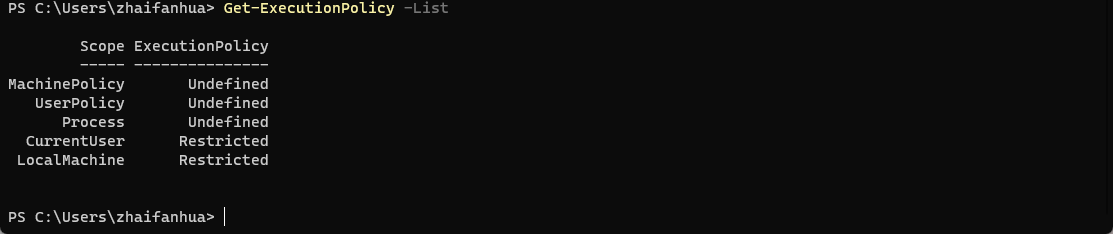
可以发现本地和用户都是默认策略,此策略不允许任何脚本运行。我们可以通过以下命令查看我们计算机的用户策略:
Get-ExecutionPolicy

所以我们需要允许本地和用户运行签名脚本,用以下命令:
Set-ExecutionPolicy RemoteSigned CurrentUser
Set-ExecutionPolicy RemoteSigned LocalMachine
Get-ExecutionPolicy -List
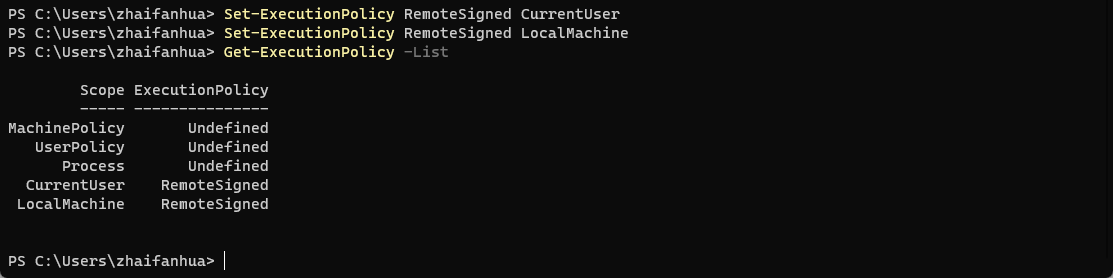
这时,表明策略更改成功,就可以运行脚本了。
1.npm方式
1.1 切换镜像
当下,如果没有网速低,那又何谈幸福!使用以下命令,让下载速度快起来。
npm config set registry https://registry.npmmirror.com
不建议使用cnpm,因为安装依赖或使用别的项目可能会出现概率性报错。
1.2 安装项目
初始化
npm init vite@latest demo-npm -- --template vue
进入目录
cd .\demo-npm\
安装
npm install
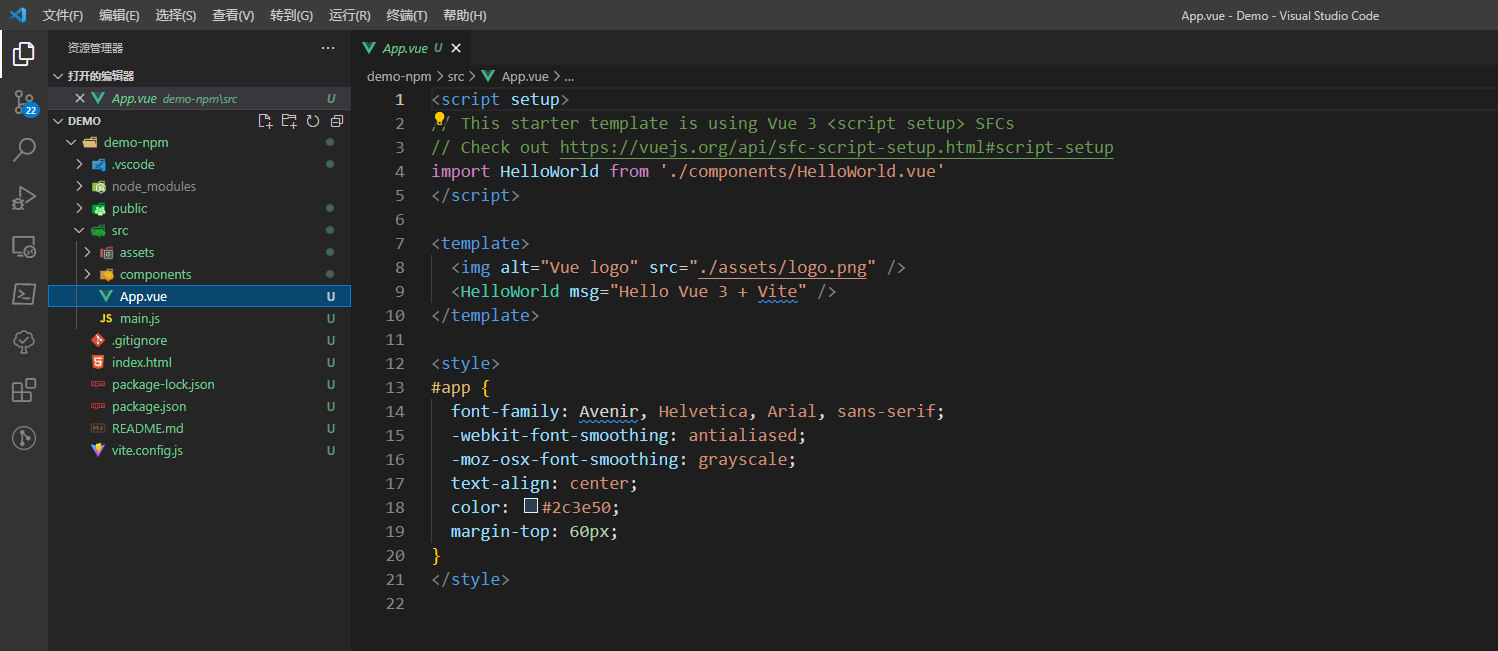
运行
npm run dev
出现以下提示,表示运行成功
vite v2.9.12 dev server running at:
> Local: http://localhost:3000/
> Network: use `--host` to expose
ready in 226ms.
在浏览器打开
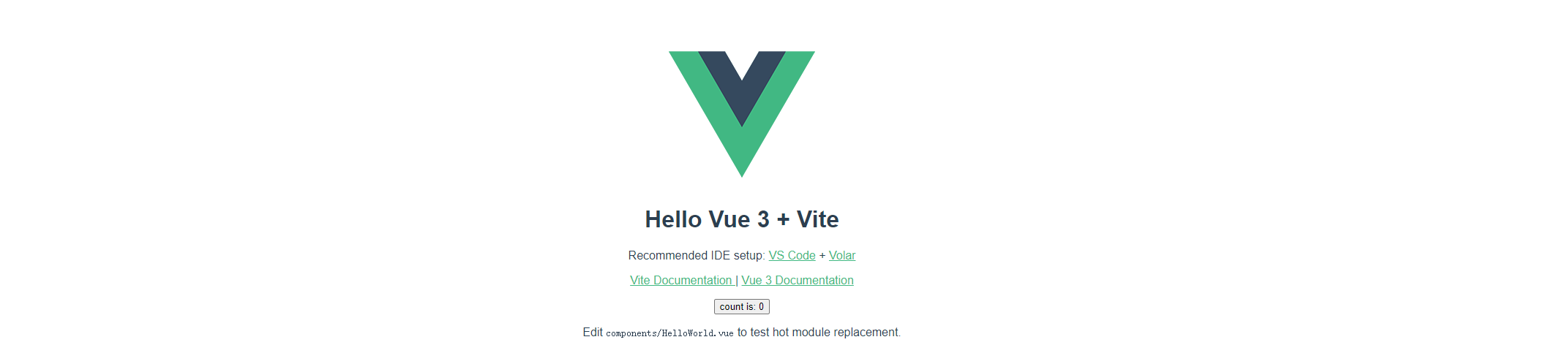
项目树结构
Demo
└─ demo-npm
├─ node_modules --项目依赖文件夹
│ └─ .bin
│ └─ vue
│ └─ ……
├─ public --静态资源文件夹(如图标和不支持 JavaScript 情况时的页面等)
│ └─ favicon.ico
├─ src --源代码文件夹
│ ├─ App.vue --项目根组件文件(所有页面都是在该组件下进行切换的)
│ ├─ assets --资源文件夹(存放 css,img等资源)
│ │ └─ logo.png
│ ├─ components --公共组件文件夹
│ │ └─ HelloWorld.vue
│ └─ main.js --项目入口文件(作用是初始化 vue 实例,并引入所需要的插件)
├─ index.html --入口页面文件
├─ package-lock.json --依赖关系树文件
├─ package.json --项目依赖配置文件(比如 vuex,element-UI)
├─ vite.config.js --Vite配置文件
└─ README.md --项目介绍文件
2.yarn方式
Yarn是facebook发布的一款取代npm的包管理工具。
yarn的特点:
速度超快。
Yarn 缓存了每个下载过的包,所以再次使用时无需重复下载。 同时利用并行下载以最大化资源利用率,因此安装速度更快。
超级安全。
在执行代码之前,Yarn 会通过算法校验每个安装包的完整性。
超级可靠。
使用详细、简洁的锁文件格式和明确的安装算法,Yarn 能够保证在不同系统上无差异的工作。
2.1 安装yarn
安装yan,用以下命令:
npm install yarn --location=global
查看版本:
yarn --version

2.2 安装项目
初始化
yarn create vite demo-yarn --template vue
进入目录
cd .\demo-yarn\
安装
yarn
运行
yarn dev
在浏览器打开
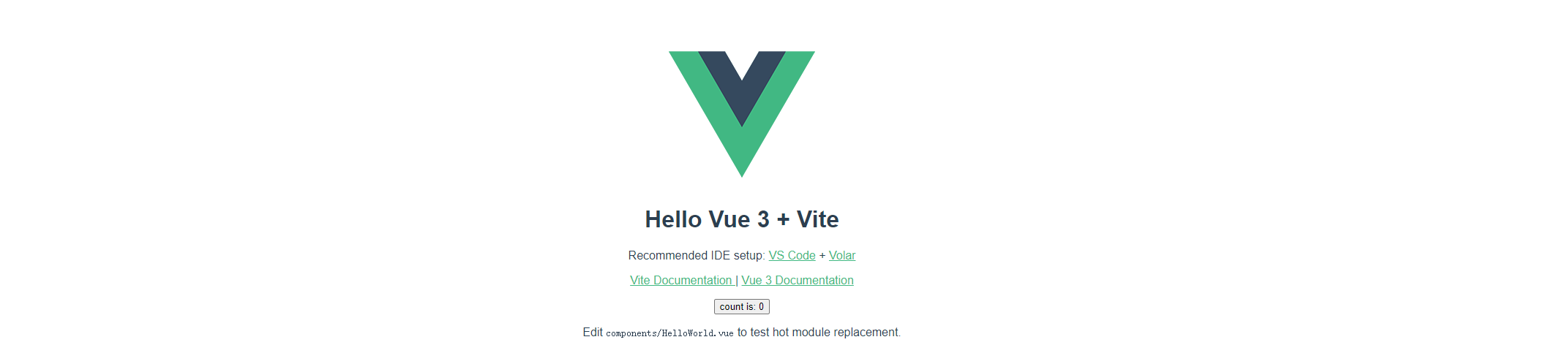




【推荐】国内首个AI IDE,深度理解中文开发场景,立即下载体验Trae
【推荐】编程新体验,更懂你的AI,立即体验豆包MarsCode编程助手
【推荐】抖音旗下AI助手豆包,你的智能百科全书,全免费不限次数
【推荐】轻量又高性能的 SSH 工具 IShell:AI 加持,快人一步
· winform 绘制太阳,地球,月球 运作规律
· 震惊!C++程序真的从main开始吗?99%的程序员都答错了
· AI与.NET技术实操系列(五):向量存储与相似性搜索在 .NET 中的实现
· 【硬核科普】Trae如何「偷看」你的代码?零基础破解AI编程运行原理
· 超详细:普通电脑也行Windows部署deepseek R1训练数据并当服务器共享给他人